жӮЁеҘҪпјҢзҷ»еҪ•еҗҺжүҚиғҪдёӢи®ўеҚ•е“ҰпјҒ
жӮЁеҘҪпјҢзҷ»еҪ•еҗҺжүҚиғҪдёӢи®ўеҚ•е“ҰпјҒ
иҝҷзҜҮж–Үз« дё»иҰҒи®Іи§ЈдәҶвҖңжҖҺд№ҲеңЁLinuxдёҠд»ҺNetworkManagerеҲҮжҚўдёәsystemd-networkвҖқпјҢж–Үдёӯзҡ„и®Іи§ЈеҶ…е®№з®ҖеҚ•жё…жҷ°пјҢжҳ“дәҺеӯҰд№ дёҺзҗҶи§ЈпјҢдёӢйқўиҜ·еӨ§е®¶и·ҹзқҖе°Ҹзј–зҡ„жҖқи·Ҝж…ўж…ўж·ұе…ҘпјҢдёҖиө·жқҘз ”з©¶е’ҢеӯҰд№ вҖңжҖҺд№ҲеңЁLinuxдёҠд»ҺNetworkManagerеҲҮжҚўдёәsystemd-networkвҖқеҗ§пјҒ
еңЁ Linux дё–з•ҢйҮҢпјҢеҜ№ systemd зҡ„йҮҮз”ЁдёҖзӣҙжҳҜжҝҖзғҲдәүи®әзҡ„дё»йўҳпјҢе®ғзҡ„ж”ҜжҢҒиҖ…е’ҢеҸҚеҜ№иҖ…д№Ӣй—ҙзҡ„жҲҳзҒ«д»Қ然еңЁзҮғзғ§гҖӮеҲ°дәҶд»ҠеӨ©пјҢеӨ§йғЁеҲҶдё»жөҒ Linux еҸ‘иЎҢзүҲйғҪе·Із»ҸйҮҮз”ЁдәҶ systemd дҪңдёәй»ҳи®Өзҡ„еҲқе§ӢеҢ–initзі»з»ҹгҖӮ
жӯЈеҰӮе…¶дҪңиҖ…жүҖиҜҙпјҢдҪңдёәдёҖдёӘ вҖңд»ҺжңӘе®ҢжҲҗгҖҒд»ҺжңӘе®Ңе–„гҖҒдҪҶдёҖзӣҙиҝҪйҡҸжҠҖжңҜиҝӣжӯҘвҖқ зҡ„зі»з»ҹпјҢsystemd е·Із»ҸдёҚеҸӘжҳҜдёҖдёӘеҲқе§ӢеҢ–иҝӣзЁӢпјҢе®ғиў«и®ҫи®ЎдёәдёҖдёӘжӣҙе№ҝжіӣзҡ„зі»з»ҹд»ҘеҸҠжңҚеҠЎз®ЎзҗҶе№іеҸ°пјҢиҝҷдёӘе№іеҸ°жҳҜдёҖдёӘеҢ…еҗ«дәҶдёҚж–ӯеўһй•ҝзҡ„ж ёеҝғзі»з»ҹиҝӣзЁӢгҖҒеә“е’Ңе·Ҙе…·зҡ„з”ҹжҖҒзі»з»ҹгҖӮ

systemd зҡ„е…¶дёӯдёҖйғЁеҲҶжҳҜ systemd-networkdпјҢе®ғиҙҹиҙЈ systemd з”ҹжҖҒдёӯзҡ„зҪ‘з»ңй…ҚзҪ®гҖӮдҪҝз”Ё systemd-networkdпјҢдҪ еҸҜд»ҘдёәзҪ‘з»ңи®ҫеӨҮй…ҚзҪ®еҹәзЎҖзҡ„ DHCP/йқҷжҖҒ IP зҪ‘з»ңгҖӮе®ғиҝҳеҸҜд»Ҙй…ҚзҪ®иҷҡжӢҹзҪ‘з»ңеҠҹиғҪпјҢдҫӢеҰӮзҪ‘жЎҘгҖҒйҡ§йҒ“е’Ң VLANгҖӮsystemd-networkd зӣ®еүҚиҝҳдёҚиғҪзӣҙжҺҘж”ҜжҢҒж— зәҝзҪ‘з»ңпјҢдҪҶдҪ еҸҜд»ҘдҪҝз”Ё wpa_supplicant жңҚеҠЎй…ҚзҪ®ж— зәҝйҖӮй…ҚеҷЁпјҢ然еҗҺжҠҠе®ғе’Ң systemd-networkd иҒ”зі»иө·жқҘгҖӮ
еңЁеҫҲеӨҡ Linux еҸ‘иЎҢзүҲдёӯпјҢNetworkManager д»Қ然дҪңдёәй»ҳи®Өзҡ„зҪ‘з»ңй…ҚзҪ®з®ЎзҗҶеҷЁгҖӮе’Ң NetworkManager зӣёжҜ”пјҢsystemd-networkd д»ҚеӨ„дәҺз§ҜжһҒзҡ„ејҖеҸ‘зҠ¶жҖҒпјҢиҝҳзјәе°‘дёҖдәӣеҠҹиғҪгҖӮдҫӢеҰӮпјҢе®ғиҝҳдёҚиғҪеғҸ NetworkManager йӮЈж ·иғҪи®©дҪ зҡ„и®Ўз®—жңәеңЁд»»дҪ•ж—¶еҖҷйҖҡиҝҮеӨҡз§ҚжҺҘеҸЈдҝқжҢҒиҝһжҺҘгҖӮе®ғиҝҳжІЎжңүдёәжӣҙй«ҳеұӮйқўзҡ„и„ҡжң¬зј–зЁӢжҸҗдҫӣ ifup/ifdown й’©еӯҗеҮҪж•°гҖӮдҪҶжҳҜпјҢsystemd-networkd е’Ңе…¶е®ғ systemd 组件(дҫӢеҰӮз”ЁдәҺеҹҹеҗҚи§Јжһҗзҡ„ resolvedгҖҒNTP зҡ„timesyncdпјҢз”ЁдәҺе‘ҪеҗҚзҡ„ udevd)з»“еҗҲзҡ„йқһеёёеҘҪгҖӮйҡҸзқҖж—¶й—ҙеўһй•ҝпјҢsystemd-networkdеҸӘдјҡеңЁ systemd зҺҜеўғдёӯжү®жј”и¶ҠжқҘи¶ҠйҮҚиҰҒзҡ„и§’иүІгҖӮ
еҰӮжһңдҪ еҜ№ systemd-networkd зҡ„иҝӣжӯҘж„ҹеҲ°й«ҳе…ҙпјҢд»Һ NetworkManager еҲҮжҚўеҲ° systemd-networkd жҳҜеҖјеҫ—дҪ иҖғиҷ‘зҡ„дёҖ件дәӢгҖӮеҰӮжһңдҪ ејәзғҲеҸҚеҜ№ systemdпјҢеҜ№ NetworkManager жҲ–еҹәзЎҖзҪ‘з»ңжңҚеҠЎж„ҹеҲ°еҫҲж»Ўж„ҸпјҢйӮЈд№ҹеҫҲеҘҪгҖӮ
дҪҶеҜ№дәҺйӮЈдәӣжғіе°қиҜ• systemd-networkd зҡ„дәәпјҢеҸҜд»Ҙ继з»ӯзңӢдёӢеҺ»пјҢеңЁиҝҷзҜҮжҢҮеҚ—дёӯеӯҰдјҡеңЁ Linux дёӯжҖҺд№Ҳд»Һ NetworkManager еҲҮжҚўеҲ° systemd-networkdгҖӮ
йңҖжұӮ
systemd 210 еҸҠе…¶жӣҙй«ҳзүҲжң¬жҸҗдҫӣдәҶ systemd-networkdгҖӮеӣ жӯӨиҜёеҰӮ Debian 8 "Jessie" (systemd 215)гҖҒ Fedora 21 (systemd 217)гҖҒ Ubuntu 15.04 (systemd 219) жҲ–жӣҙй«ҳзүҲжң¬зҡ„ Linux еҸ‘иЎҢзүҲе’Ң systemd-networkd е…је®№гҖӮ
еҜ№дәҺе…¶е®ғеҸ‘иЎҢзүҲпјҢеңЁејҖе§ӢдёӢдёҖжӯҘд№ӢеүҚе…ҲжЈҖжҹҘдёҖдёӢдҪ зҡ„ systemd зүҲжң¬гҖӮ
$ systemctl --version
д»Һ NetworkManager еҲҮжҚўеҲ° Systemd-networkd
д»Һ NetworkManager еҲҮжҚўеҲ° systemd-networkd е…¶е®һйқһеёёз®Җзӯ”(еҸҚиҝҮжқҘд№ҹдёҖж ·)гҖӮ
йҰ–е…ҲпјҢжҢүз…§дёӢйқўиҝҷж ·е…ҲеҒңз”Ё NetworkManager жңҚеҠЎпјҢ然еҗҺеҗҜз”Ё systemd-networkdгҖӮ
$ sudo systemctl disable NetworkManager $ sudo systemctl enable systemd-networkd
дҪ иҝҳиҰҒеҗҜз”Ё systemd-resolved жңҚеҠЎпјҢsystemd-networkdз”Ёе®ғжқҘиҝӣиЎҢеҹҹеҗҚи§ЈжһҗгҖӮиҜҘжңҚеҠЎиҝҳе®һзҺ°дәҶдёҖдёӘзј“еӯҳејҸ DNS жңҚеҠЎеҷЁгҖӮ
$ sudo systemctl enable systemd-resolved $ sudo systemctl start systemd-resolved
еҪ“еҗҜеҠЁеҗҺпјҢsystemd-resolved е°ұдјҡеңЁ /run/systemd зӣ®еҪ•дёӢжҹҗдёӘең°ж–№еҲӣе»әе®ғиҮӘе·ұзҡ„ resolv.confгҖӮдҪҶжҳҜпјҢжҠҠ DNS и§ЈжһҗдҝЎжҒҜеӯҳж”ҫеңЁ /etc/resolv.conf жҳҜжӣҙжҷ®йҒҚзҡ„еҒҡжі•пјҢеҫҲеӨҡеә”з”ЁзЁӢеәҸд№ҹдјҡдҫқиө–дәҺ /etc/resolv.confгҖӮеӣ жӯӨдёәдәҶе…је®№жҖ§пјҢжҢүз…§дёӢйқўзҡ„ж–№ејҸеҲӣе»әдёҖдёӘеҲ° /etc/resolv.conf зҡ„з¬ҰеҸ·й“ҫжҺҘгҖӮ
$ sudo rm /etc/resolv.conf $ sudo ln -s /run/systemd/resolve/resolv.conf /etc/resolv.conf
з”Ё systemd-networkd й…ҚзҪ®зҪ‘з»ңиҝһжҺҘиҰҒз”Ё systemd-networkd й…ҚзҪ®зҪ‘з»ңжңҚеҠЎпјҢдҪ еҝ…йЎ»жҢҮе®ҡеёҰ.network жү©еұ•еҗҚзҡ„й…ҚзҪ®дҝЎжҒҜж–Үжң¬ж–Ү件гҖӮиҝҷдәӣзҪ‘з»ңй…ҚзҪ®ж–Ү件дҝқеӯҳеҲ° /etc/systemd/network 并д»ҺиҝҷйҮҢеҠ иҪҪгҖӮеҪ“жңүеӨҡдёӘж–Ү件时пјҢsystemd-networkd дјҡжҢүз…§еӯ—жҜҚйЎәеәҸдёҖдёӘдёӘеҠ иҪҪ并еӨ„зҗҶгҖӮ
йҰ–е…ҲеҲӣе»ә /etc/systemd/network зӣ®еҪ•гҖӮ
$ sudo mkdir /etc/systemd/network
DHCP зҪ‘з»ң
йҰ–е…ҲжқҘй…ҚзҪ® DHCP зҪ‘з»ңгҖӮеҜ№дәҺжӯӨпјҢе…ҲиҰҒеҲӣе»әдёӢйқўзҡ„й…ҚзҪ®ж–Ү件гҖӮж–Ү件еҗҚеҸҜд»Ҙд»»ж„ҸпјҢдҪҶи®°дҪҸж–Ү件жҳҜжҢүз…§еӯ—жҜҚйЎәеәҸеӨ„зҗҶзҡ„гҖӮ
$ sudo vi /etc/systemd/network/20-dhcp.network
[Match] Name=enp3* [Network]DHCP=yes
жӯЈеҰӮдҪ дёҠйқўзңӢеҲ°зҡ„пјҢжҜҸдёӘзҪ‘з»ңй…ҚзҪ®ж–Ү件еҢ…жӢ¬дәҶдёҖдёӘжҲ–еӨҡдёӘ вҖңsectionsвҖқпјҢжҜҸдёӘ вҖңsectionвҖқйғҪз”Ё [XXX] ејҖеӨҙгҖӮжҜҸдёӘ section еҢ…жӢ¬дәҶдёҖдёӘжҲ–еӨҡдёӘй”®еҖјеҜ№гҖӮ[Match] йғЁеҲҶеҶіе®ҡиҝҷдёӘй…ҚзҪ®ж–Ү件й…ҚзҪ®е“ӘдёӘ(дәӣ)зҪ‘з»ңи®ҫеӨҮгҖӮдҫӢеҰӮпјҢиҝҷдёӘж–Ү件еҢ№й…ҚжүҖжңүеҗҚз§°д»Ҙ ens3 ејҖеӨҙзҡ„зҪ‘з»ңи®ҫеӨҮ(дҫӢеҰӮ enp3s0гҖҒ enp3s1гҖҒ enp3s2 зӯүзӯү)еҜ№дәҺеҢ№й…Қзҡ„жҺҘеҸЈпјҢ然еҗҺеҗҜз”Ё [Network] йғЁеҲҶжҢҮе®ҡзҡ„ DHCP зҪ‘з»ңй…ҚзҪ®гҖӮ
йқҷжҖҒ IPзҪ‘з»ң
еҰӮжһңдҪ жғіз»ҷзҪ‘з»ңи®ҫеӨҮеҲҶй…ҚдёҖдёӘйқҷжҖҒ IP ең°еқҖпјҢйӮЈе°ұж–°е»әдёӢйқўзҡ„й…ҚзҪ®ж–Ү件гҖӮ
$ sudo vi /etc/systemd/network/10-static-enp3s0.network
[Match] [Network] Address=192.168.10.50/24Gateway=192.168.10.1DNS=8.8.8.8
жӯЈеҰӮдҪ зҢңжөӢзҡ„пјҢ enp3s0 жҺҘеҸЈең°еқҖдјҡиў«жҢҮе®ҡдёә 192.168.10.50/24пјҢй»ҳи®ӨзҪ‘е…іжҳҜ 192.168.10.1пјҢ DNS жңҚеҠЎеҷЁжҳҜ 8.8.8.8гҖӮиҝҷйҮҢеҫ®еҰҷзҡ„дёҖзӮ№жҳҜпјҢжҺҘеҸЈеҗҚ enp3s0 дәӢе®һдёҠд№ҹеҢ№й…ҚдәҶд№ӢеүҚ DHCP й…ҚзҪ®дёӯе®ҡд№үзҡ„жЁЎејҸ规еҲҷгҖӮдҪҶжҳҜпјҢж №жҚ®иҜҚжұҮйЎәеәҸпјҢж–Ү件 "10-static-enp3s0.network" еңЁ "20-dhcp.network" д№ӢеүҚиў«еӨ„зҗҶпјҢеҜ№дәҺ enp3s0 жҺҘеҸЈйқҷжҖҒй…ҚзҪ®жҜ” DHCP й…ҚзҪ®жңүжӣҙй«ҳзҡ„дјҳе…Ҳзә§гҖӮ
дёҖж—ҰдҪ е®ҢжҲҗдәҶеҲӣе»әй…ҚзҪ®ж–Ү件пјҢйҮҚеҗҜ systemd-networkd жңҚеҠЎжҲ–иҖ…йҮҚеҗҜжңәеҷЁгҖӮ
$ sudo systemctl restart systemd-networkd
иҝҗиЎҢд»ҘдёӢе‘Ҫд»ӨжЈҖжҹҘжңҚеҠЎзҠ¶жҖҒпјҡ
$ systemctl status systemd-networkd $ systemctl status systemd-resolved
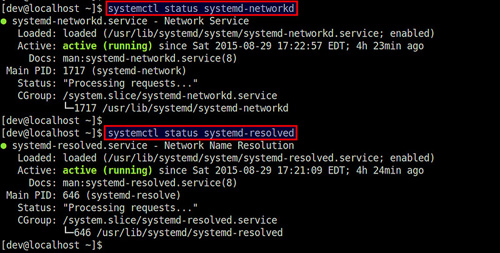
з”Ё systemd-networkd й…ҚзҪ®иҷҡжӢҹзҪ‘з»ңи®ҫеӨҮsystemd-networkd еҗҢж ·е…Ғи®ёдҪ й…ҚзҪ®иҷҡжӢҹзҪ‘з»ңи®ҫеӨҮпјҢдҫӢеҰӮзҪ‘жЎҘгҖҒVLANгҖҒйҡ§йҒ“гҖҒVXLANгҖҒз»‘е®ҡзӯүгҖӮдҪ еҝ…йЎ»еңЁз”Ё .netdev дҪңдёәжү©еұ•еҗҚзҡ„ж–Ү件дёӯй…ҚзҪ®иҝҷдәӣиҷҡжӢҹи®ҫеӨҮгҖӮ
иҝҷйҮҢжҲ‘еұ•зӨәдәҶеҰӮдҪ•й…ҚзҪ®дёҖдёӘжЎҘжҺҘжҺҘеҸЈгҖӮ
Linux зҪ‘жЎҘеҰӮжһңдҪ жғіеҲӣе»әдёҖдёӘ Linux зҪ‘жЎҘ(br0) 并жҠҠзү©зҗҶжҺҘеҸЈ(eth2) ж·»еҠ еҲ°зҪ‘жЎҘпјҢдҪ еҸҜд»Ҙж–°е»әдёӢйқўзҡ„й…ҚзҪ®гҖӮ
$ sudo vi /etc/systemd/network/bridge-br0.netdev
[NetDev] Name=br0Kind=bridge
然еҗҺжҢүз…§дёӢйқўиҝҷж ·з”Ё .network ж–Ү件й…ҚзҪ®зҪ‘жЎҘжҺҘеҸЈ br0 е’Ңд»ҺжҺҘеҸЈ eth2гҖӮ
$ sudo vi /etc/systemd/network/bridge-br0-slave.network
[Match] Name=eth2 [Network]Bridge=br0
$ sudo vi /etc/systemd/network/bridge-br0.network
[Match] Name=br0 [Network]Address=192.168.10.100/24Gateway=192.168.10.1DNS=8.8.8.8
***пјҢйҮҚеҗҜ systemd-networkdгҖӮ
$ sudo systemctl restart systemd-networkd
дҪ еҸҜд»Ҙз”Ё brctl е·Ҙе…· жқҘйӘҢиҜҒжҳҜеҗҰеҲӣе»әеҘҪдәҶзҪ‘жЎҘ br0гҖӮ
жҖ»з»“еҪ“ systemd иӘ“иЁҖжҲҗдёә Linux зҡ„зі»з»ҹз®ЎзҗҶеҷЁж—¶пјҢжңүзұ»дјј systemd-networkd зҡ„дёңиҘҝжқҘз®ЎзҗҶзҪ‘з»ңй…ҚзҪ®д№ҹе°ұдёҚи¶ідёәеҘҮгҖӮдҪҶжҳҜеңЁзҺ°йҳ¶ж®өпјҢsystemd-networkd зңӢиө·жқҘжӣҙйҖӮеҗҲдәҺзҪ‘з»ңй…ҚзҪ®зӣёеҜ№зЁіе®ҡзҡ„жңҚеҠЎеҷЁзҺҜеўғгҖӮеҜ№дәҺжЎҢйқў/笔记жң¬зҺҜеўғпјҢе®ғ们жңүеӨҡз§Қдёҙж—¶жңүзәҝ/ж— зәҝжҺҘеҸЈпјҢNetworkManager д»Қ然жҳҜжҜ”иҫғеҘҪзҡ„йҖүжӢ©гҖӮ
ж„ҹи°ўеҗ„дҪҚзҡ„йҳ…иҜ»пјҢд»ҘдёҠе°ұжҳҜвҖңжҖҺд№ҲеңЁLinuxдёҠд»ҺNetworkManagerеҲҮжҚўдёәsystemd-networkвҖқзҡ„еҶ…е®№дәҶпјҢз»ҸиҝҮжң¬ж–Үзҡ„еӯҰд№ еҗҺпјҢзӣёдҝЎеӨ§е®¶еҜ№жҖҺд№ҲеңЁLinuxдёҠд»ҺNetworkManagerеҲҮжҚўдёәsystemd-networkиҝҷдёҖй—®йўҳжңүдәҶжӣҙж·ұеҲ»зҡ„дҪ“дјҡпјҢе…·дҪ“дҪҝз”Ёжғ…еҶөиҝҳйңҖиҰҒеӨ§е®¶е®һи·өйӘҢиҜҒгҖӮиҝҷйҮҢжҳҜдәҝйҖҹдә‘пјҢе°Ҹзј–е°ҶдёәеӨ§е®¶жҺЁйҖҒжӣҙеӨҡзӣёе…ізҹҘиҜҶзӮ№зҡ„ж–Үз« пјҢж¬ўиҝҺе…іжіЁпјҒ
е…ҚиҙЈеЈ°жҳҺпјҡжң¬з«ҷеҸ‘еёғзҡ„еҶ…е®№пјҲеӣҫзүҮгҖҒи§Ҷйў‘е’Ңж–Үеӯ—пјүд»ҘеҺҹеҲӣгҖҒиҪ¬иҪҪе’ҢеҲҶдә«дёәдё»пјҢж–Үз« и§ӮзӮ№дёҚд»ЈиЎЁжң¬зҪ‘з«ҷз«ӢеңәпјҢеҰӮжһңж¶үеҸҠдҫөжқғиҜ·иҒ”зі»з«ҷй•ҝйӮ®з®ұпјҡis@yisu.comиҝӣиЎҢдёҫжҠҘпјҢ并жҸҗдҫӣзӣёе…іиҜҒжҚ®пјҢдёҖз»ҸжҹҘе®һпјҢе°Ҷз«ӢеҲ»еҲ йҷӨж¶үе«ҢдҫөжқғеҶ…е®№гҖӮ